
Odabir podataka za izradu grafikona u aplikaciji Numbers na Macu
U aplikaciji Numbers, grafikoni se izrađuju upotrebom podataka iz tablice. Za izradu bilo koje vrste grafikona možete najprije odabrati podatke, zatim izraditi grafikon koji prikazuje te podatke. Kad mijenjate podatke u tablici, grafikon se automatski ažurira.
Odaberite podatke prije izrade svojeg grafikona
Odaberite ćelije tablice s podacima koje želite upotrijebiti. Ako želite dodati podatke iz cijelog retka ili stupca kliknite tablicu, a zatim dodirnite broj ili slovo za taj redak ili stupac.
Možete odabrati ćelije iz jedne ili više tablica, uključujući tablice koje se nalaze na različitim listovima. Kad uređujete reference podataka na grafikonu prikazat će se točka na kartici listova koji sadrže podatke korištene u grafikonu.
Ako su podaci u tablici kategorizirani, također možete odabrati stupac za grafički prikaz rezultata izračuna retka sažetka.
Napomena: Kako biste u grafikon unijeli pojedinačne točke podataka u kategoriziranoj tablici, provjerite da prva ćelija koju ste odabrali nije u retku sažetka. Ako odabir obuhvaća grupu koja je sažeta, prikazuju se samo podaci iz vidljivih grupa.
Kliknite
 , zatim kliknite 2D, 3D ili Interaktivno.
, zatim kliknite 2D, 3D ili Interaktivno.Kliknite lijeve i desne strelice da biste vidjeli više opcija stila.
Kliknite grafikon ili ga povucite na list.
Ako dodate 3D grafikon, u njegovoj sredini vidjet ćete
 . Povucite ovu naredbu kako biste prilagodili orijentaciju grafikona.
. Povucite ovu naredbu kako biste prilagodili orijentaciju grafikona.Ako želite promijeniti da su redovi ili stupci sakupljeni kao serija podataka, kliknite Uredi podatkovne reference, a zatim kliknite skočni izbornik na traci u dnu prozora i odaberite opciju.

Kliknite Gotovo na traci u dnu prozora.
Odabire ćelije u zaokretnoj tablici za izradu grafikona
Kada izradite zaokretni grafikon, možete skupiti različite podatke (kao što je Sveukupno) na temelju ćelija koje odaberete. Zaokretna tablica ispod prikazuje vrijednosti u retcima Ukupno (Električno i Ručno) u zaokretnoj tablici.
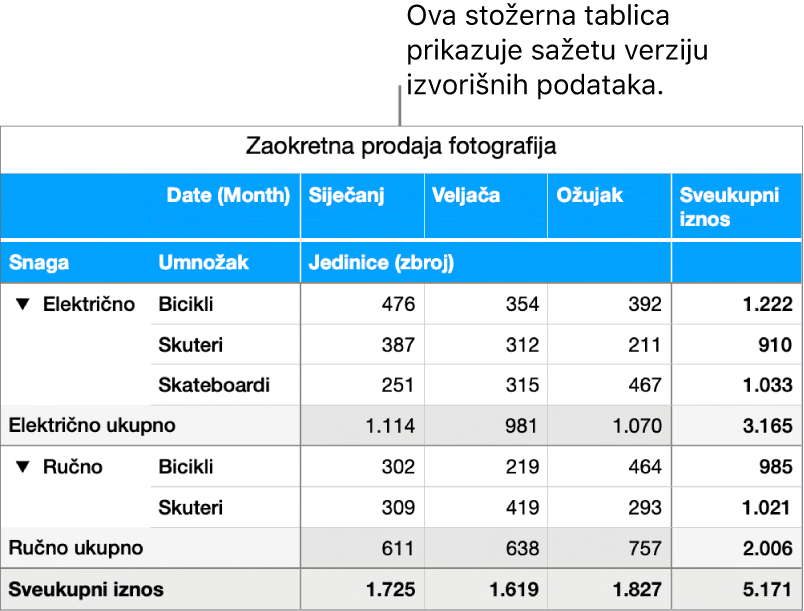
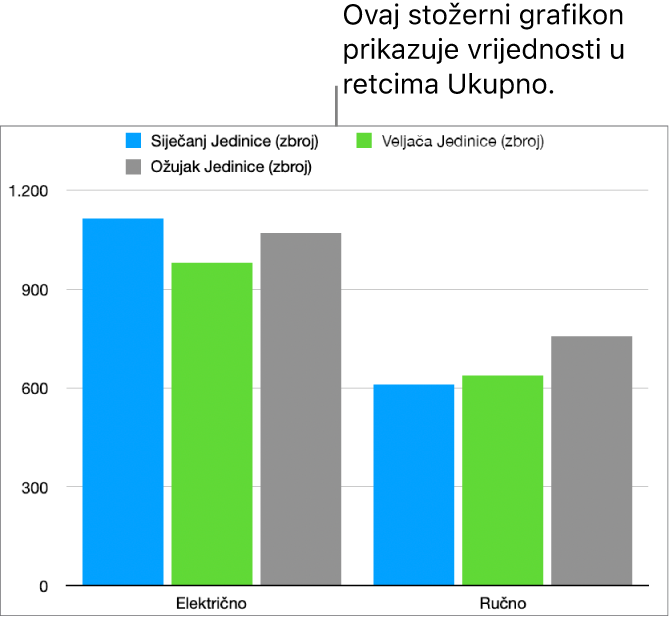
Odaberite ćeliju (poput Ukupno ili Sveukupno) koja obuhvaća vrijednosti koje želite skupiti.
Kliknite
 , kliknite 2D, 3D ili Interaktivni, zatim kliknite grafikon.
, kliknite 2D, 3D ili Interaktivni, zatim kliknite grafikon.Kliknite lijeve i desne strelice da biste vidjeli više opcija stila.
U bilo kojem trenutku možete prilagoditi podatke prikazane u grafikonu. Da biste saznali kako, pogledajte članak Izmjena podataka grafikona.